VS CODE 에서 SFTP 로 코드 수정하기
2024.07
05
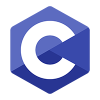
08시 14분
919
0
본문
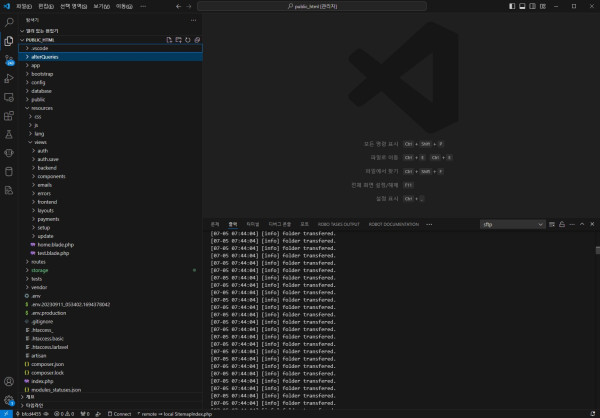
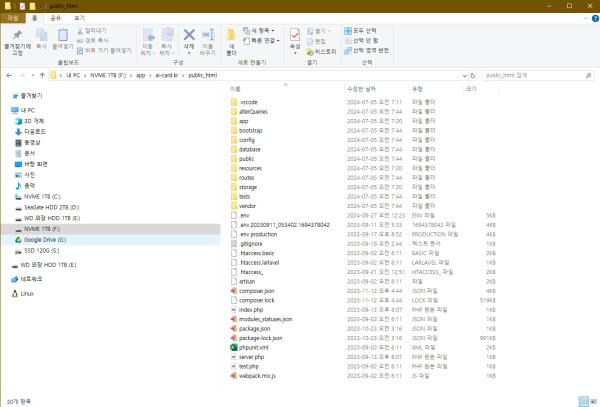
이제 VS CODE 에서 F1 코드를 누르고
ftp 를 입력 "SFTP: Config"를 선택한다.
이 후 아래와 같이 파일을 생성한다.
{
"name": "ai-card.kr", // 예제임
"host": "15.123.12.229", // 예제임
"protocol": "sftp",
"port": 22,
"username": "ai-card.kr", // 예제임 ( adduser 로 생기는 서버의 user_id )
"remotePath": "/home/ai-card.kr/public_html", ( 접속하려는 서버 폴더 )
"uploadOnSave": false,
"useTempFile": false,
"openSsh": false,
"downloadOnOpen": false,
"ignore": [],
"concurrency": 4,
"connectTimeout": 10000,
"interactiveAuth": false,
"secure": false,
"remoteTimeOffsetInHours": 0,
"remoteExplorer": {
"order": 0
},
"privateKeyPath": "C:/Users/YourUsername/.ssh/id_rsa", // Windows 예시 ( Users 는 로그인 사용자명, 만약 관리자로 바로 로그인한다면 "C:/Users/Administrator/.ssh/id_rsa" 가 된다 )
// "privateKeyPath": "/Users/YourUsername/.ssh/id_rsa", // Mac/Linux 예시
"passphrase": "your-passphrase-if-any" ( 아래 참조; ssh-keygen 패스워드 설정이 없으면 이 줄은 삭제해도 된다. )
}
SSH 키 생성
ssh-keygen -t rsa -b 4096 -C "ai-card.[email protected]"
패스프레이즈를 묻는 프롬프트가 나타나면 패스프레이즈를 입력하여 보안을 강화할 수 있습니다. 패스프레이즈를 설정하지 않으려면 그냥 Enter 키를 누릅니다.
공개 키를 서버에 복사
ssh-copy-id -i ~/.ssh/id_rsa.pub ai-card.[email protected]
서버에서 직접 붙일 경우
# 서버에 접속
ssh ai-card.[email protected]
# 서버에서 .ssh 디렉토리와 authorized_keys 파일 생성 (필요 시)
mkdir -p ~/.ssh
chmod 700 ~/.ssh
# 공개 키를 authorized_keys에 추가
echo "복사한 공개 키 내용" >> ~/.ssh/authorized_keys
chmod 600 ~/.ssh/authorized_keys
이제 다시 F1 을 눌러
SFTP: List All 을 선택하면
ai-card.kr 15.123.12.229
이 후 폴더가 나오면
choose current folder 를 선택하거나, 원하는 폴더를 선택한다.
정상적으로 접속했으면
서버의 파일을 VS CODE 에서 현재 PC 폴더에 서버 파일을 내려 받기 시작한다.
VS CODE 에서 PHP 파일의 유효성을 검사
ctrl + , 를 눌러
setting 를 검색후 나오는 settings.json 에서 편집을 클릭한다.
만약 xampp 를 "c:\xampp" 에 설치하였다고 하면
dir C:\xampp\php\php.exe 로 php.exe 파일을 확인하고
"php.validate.executablePath": "C:/xampp/php/php.exe"
이 설정을 추가한 후, VS Code 를 재실행하면 PHP 파일의 유효성을 검사할 수 있게 됩니다.
ftp 를 입력 "SFTP: Config"를 선택한다.
이 후 아래와 같이 파일을 생성한다.
{
"name": "ai-card.kr", // 예제임
"host": "15.123.12.229", // 예제임
"protocol": "sftp",
"port": 22,
"username": "ai-card.kr", // 예제임 ( adduser 로 생기는 서버의 user_id )
"remotePath": "/home/ai-card.kr/public_html", ( 접속하려는 서버 폴더 )
"uploadOnSave": false,
"useTempFile": false,
"openSsh": false,
"downloadOnOpen": false,
"ignore": [],
"concurrency": 4,
"connectTimeout": 10000,
"interactiveAuth": false,
"secure": false,
"remoteTimeOffsetInHours": 0,
"remoteExplorer": {
"order": 0
},
"privateKeyPath": "C:/Users/YourUsername/.ssh/id_rsa", // Windows 예시 ( Users 는 로그인 사용자명, 만약 관리자로 바로 로그인한다면 "C:/Users/Administrator/.ssh/id_rsa" 가 된다 )
// "privateKeyPath": "/Users/YourUsername/.ssh/id_rsa", // Mac/Linux 예시
"passphrase": "your-passphrase-if-any" ( 아래 참조; ssh-keygen 패스워드 설정이 없으면 이 줄은 삭제해도 된다. )
}
SSH 키 생성
ssh-keygen -t rsa -b 4096 -C "ai-card.[email protected]"
패스프레이즈를 묻는 프롬프트가 나타나면 패스프레이즈를 입력하여 보안을 강화할 수 있습니다. 패스프레이즈를 설정하지 않으려면 그냥 Enter 키를 누릅니다.
공개 키를 서버에 복사
ssh-copy-id -i ~/.ssh/id_rsa.pub ai-card.[email protected]
서버에서 직접 붙일 경우
# 서버에 접속
ssh ai-card.[email protected]
# 서버에서 .ssh 디렉토리와 authorized_keys 파일 생성 (필요 시)
mkdir -p ~/.ssh
chmod 700 ~/.ssh
# 공개 키를 authorized_keys에 추가
echo "복사한 공개 키 내용" >> ~/.ssh/authorized_keys
chmod 600 ~/.ssh/authorized_keys
이제 다시 F1 을 눌러
SFTP: List All 을 선택하면
ai-card.kr 15.123.12.229
이 후 폴더가 나오면
choose current folder 를 선택하거나, 원하는 폴더를 선택한다.
정상적으로 접속했으면
서버의 파일을 VS CODE 에서 현재 PC 폴더에 서버 파일을 내려 받기 시작한다.
VS CODE 에서 PHP 파일의 유효성을 검사
ctrl + , 를 눌러
setting 를 검색후 나오는 settings.json 에서 편집을 클릭한다.
만약 xampp 를 "c:\xampp" 에 설치하였다고 하면
dir C:\xampp\php\php.exe 로 php.exe 파일을 확인하고
"php.validate.executablePath": "C:/xampp/php/php.exe"
이 설정을 추가한 후, VS Code 를 재실행하면 PHP 파일의 유효성을 검사할 수 있게 됩니다.





댓글목록0
댓글 포인트 안내